Annonse
Fra og med Windows 8, har du kanskje lagt merke til at operativsystemet har blitt litt aggressivt med behovet for å installere oppdateringer så snart de er tilgjengelige Windows Update: Alt du trenger å viteEr Windows Update aktivert på din PC? Windows Update beskytter deg mot sikkerhetsproblemer ved å holde Windows, Internet Explorer og Microsoft Office oppdatert med de siste sikkerhetsoppdateringene og feilrettinger. Les mer . Hvis du har ventet på oppdateringer og du må slå av med en gang, er du vanligvis heldig.
La oss for eksempel si at du er på en bærbar PC, batteriet er nå nede på 1%, og du har ikke en lader tilgjengelig. Hvis du slår av normalt, må du gå gjennom oppdateringsprosessen - og med 1% batteri kan den bærbare datamaskinen stenges av i midten, og det kan være katastrofalt.
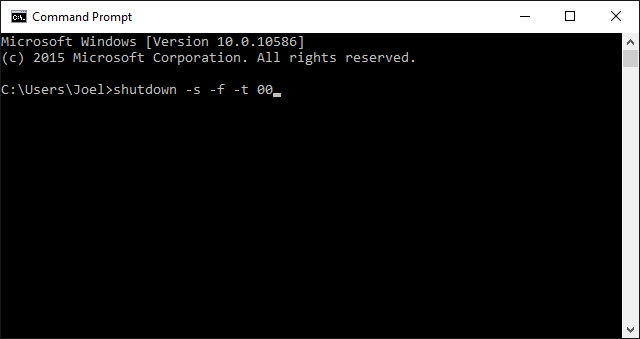
Heldigvis der er en måte du kan slå av systemet og omgå de ventende oppdateringene. Du trenger ikke engang tredjepartsverktøy av noe sånt. Alt du trenger er å åpne ledeteksten og skriv:
avstenging -s -f -t 00
Parametrene er som følger: -s betyr avstenging i stedet for å starte på nytt, -f betyr tvang lukke alle programmer, og -t 00 betyr en forsinkelse på 0 sekunder (øyeblikkelig). Denne kommandoen fungerer på Windows XP og utover, til og med Windows 10.
Merk: Hvis du vil åpne ledeteksten, åpner du Kjør-vinduet med Windows + R og skriv inn cmd.
Vær oppmerksom på at selv om du omgår oppdateringene til avslutning, vil oppdateringene automatisk bruke seg neste gang du starter opp systemet. Som sådan er dette ikke en perfekt løsning for mangler i Windows 10-oppdatering Hvordan administrere Windows Update i Windows 10For kontrollfreaks er Windows Update et mareritt. Det fungerer i bakgrunnen, og holder systemet trygt og fungerer jevnt. Vi viser hvordan det fungerer og hva du kan tilpasse. Les mer .
Fant du dette nyttig? Har du noen andre tips angående Windows Update? Del med oss i kommentarene nedenfor!
Joel Lee har en B.S. innen informatikk og over seks års profesjonell skriveerfaring. Han er sjefredaktør for MakeUseOf.